
La dernière fois, nous avons examiné la théorie derrière les adresses IP, les masques de sous-réseau et la résolution de noms, et nous avons terminé la tranche avec un guide pratique sur la façon de modifier vos paramètres réseau. Cette fois, nous utilisons ces connaissances et les étendons en introduisant des éléments comme DHCP, les emplacements réseau, Ping et bien plus encore.
N'oubliez pas de consulter les articles précédents de cette série Geek School sur Windows 7:
- Présentation de How-To Geek School
- Mises à niveau et migrations
- Configuration des appareils
- Gestion des disques
- Gérer les applications
- Gérer Internet Explorer
- Principes de base de l'adressage IP
Et restez à l'écoute pour le reste de la série toute la semaine.
DHCP
Le protocole de configuration dynamique d'hôte est utilisé pour attribuer des adresses IP aux appareils à la volée, par opposition à la définition manuelle de l'adresse IP de l'appareil comme nous l'avons fait dans le dernier article. En fait, vous utilisez probablement DHCP tout le temps, mais vous n'en êtes tout simplement pas conscient, par exemple lorsque vous apportez votre ordinateur portable dans un café qui dispose d'une connexion Wi-Fi gratuite. DHCP est utile dans de nombreux scénarios. Jetons un œil à quelques-uns.
- Avec le nombre croissant d'appareils mobiles que nous utilisons, nous devons constamment nous connecter à différents réseaux. Par exemple, vous devez connecter votre téléphone à votre Wi-Fi à la maison et au Wi-Fi au travail. Sans DHCP, nous devions changer l'adresse IP de notre téléphone chaque fois que nous rentrions à la maison ou au travail.
- Les grandes entreprises peuvent bénéficier du DHCP. Pouvez-vous imaginer devoir faire le tour et définir 1500 adresses IP, pour que l'équipe Réseau et Communication vienne vous informer qu'en raison d'une mauvaise décision de conception, vous devez changer les adresses IP sur tous ces postes de travail?
DHCP utilise un processus en quatre étapes, communément appelé DORA, pour attribuer une adresse IP.
- D iscover - Lorsque vous connectez un périphérique compatible DHCP au réseau, il diffuse un message à tous les nœuds du réseau (techniquement, cela s'appelle un paquet DHCPDiscover), vous demandant si l'un d'entre eux sur le réseau est un serveur DHCP.
- LES ffer - Si un serveur DHCP reçoit le paquet DHCPDiscover, il recherche dans sa portée (un nom de fantaisie pour la liste d'adresses qu'il est autorisé à donner aux périphériques) pour une adresse disponible qu'il renvoie ensuite au demandeur dans un Paquet DHCPOffer.
- R équité – Lorsque votre appareil reçoit le paquet DHCPOffer, il renvoie un message au serveur DHCP demandant l'adresse proposée.
- UNE reconnaître – Le serveur DHCP donne alors à votre client le feu vert pour utiliser l'adresse IP à l'aide d'un paquet DHCPAck.
La configuration d'un serveur DHCP dépasse le cadre de cette série, mais pour vous assurer que vos clients sont configurés pour utiliser DHCP, ouvrez les propriétés de votre carte réseau et confirmez qu'elle est configurée pour obtenir une adresse IP automatiquement.

APIPA (adressage IP privé automatique)
Un ordinateur Windows 7 configuré pour utiliser DHCP peut s’attribuer automatiquement une adresse IP si un serveur DHCP n’est pas disponible. Par exemple, cela peut se produire sur un réseau sans serveur DHCP ou sur un réseau si un serveur DHCP est temporairement arrêté pour maintenance.
L'autorité des numéros attribués par Internet a réservé 169.254.0.0-169.254.255.255 pour l'adressage IP privé automatique. En conséquence, APIPA fournit une adresse qui est garantie de ne pas entrer en conflit avec les périphériques de votre réseau.
Une fois que la carte réseau a reçu une adresse IP, l'ordinateur peut communiquer avec tout autre ordinateur connecté aux mêmes réseaux et également configuré pour APIPA. Lors du dépannage, si un ordinateur compatible DHCP possède une adresse APIPA, cela indique souvent qu’il ne peut pas se connecter au serveur DHCP.
Network Locations
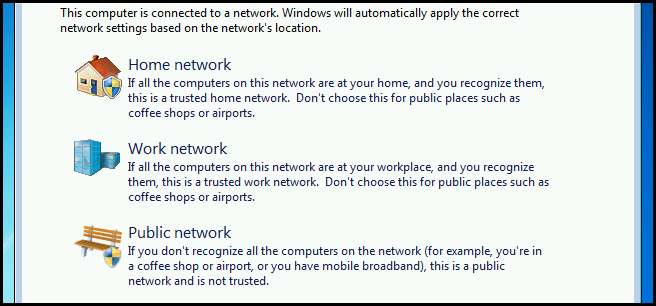
La première fois que vous vous connectez à un réseau, vous devez lui attribuer un emplacement réseau. Cela vous permet de gérer différents profils de pare-feu et paramètres réseau pour différents réseaux. Par exemple, vous voudrez peut-être pouvoir découvrir des appareils sur votre réseau domestique, mais vous ne voulez certainement pas pouvoir découvrir des appareils connectés au Wi-Fi chez McDonald's.
Il existe quatre emplacements réseau:
- Réseau domestique - Attribuez ce profil à un réseau lorsque vous connaissez et faites confiance aux personnes et aux appareils du réseau. La découverte de réseau est activée pour les réseaux domestiques, ce qui vous permet de voir d'autres ordinateurs et périphériques sur le réseau et permet aux autres utilisateurs du réseau de voir votre ordinateur.
- Réseau de travail - Attribuez ce profil aux réseaux de petites entreprises. La découverte de réseau est activée par défaut pour les réseaux de travail.
- Public Network - Attribuez ce profil à un réseau auquel vous pourriez vous connecter dans un lieu public tel qu'un cybercafé ou un aéroport. La découverte de réseau est désactivée par défaut.
- Réseau de domaine - C'est le seul profil de réseau que vous ne pouvez pas attribuer à un réseau. Il vous est automatiquement attribué lorsque vous rejoignez un domaine Active Directory.
Ci-dessous, vous pouvez voir la console MMC de pare-feu Windows avec sécurité avancée, qui vous montre qu'il existe un profil de pare-feu différent pour chaque emplacement réseau.
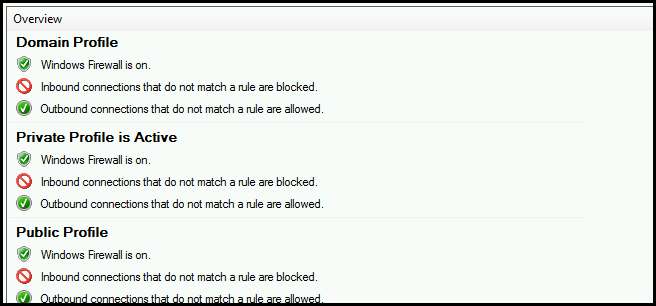
Outils de dépannage
La plupart de notre temps est consacré à la résolution des problèmes sur l'infrastructure réseau existante plutôt qu'à la configuration de nouveaux réseaux. Voici les outils de ligne de commande dont vous aurez besoin pour vous familiariser pour dépanner efficacement la connectivité réseau.
PING (Packet InterNet Groper)
S'il y a un outil dont vous devez vous souvenir dans cette section de dépannage, son PING. L'utilitaire PING utilise les demandes d'écho ICMP pour tester la connectivité entre vous et un autre nœud du réseau. La syntaxe de la commande est simplement un ping suivi de l'adresse IP ou du nom d'hôte du nœud auquel vous souhaitez tester la connectivité.
ping 192.168.0.254
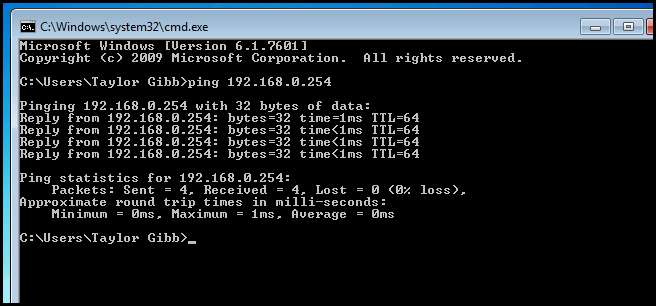
Tracert
Nous utilisons tracert, racine de trace prononcée, pour suivre le trafic réseau lorsqu'il traverse le réseau. Il est utile pour déterminer où se situe le point de défaillance d'un réseau. La syntaxe de la commande est simplement tracert suivi de l'adresse IP ou du nom d'hôte du nœud auquel vous souhaitez vous connecter.
tracert google.com
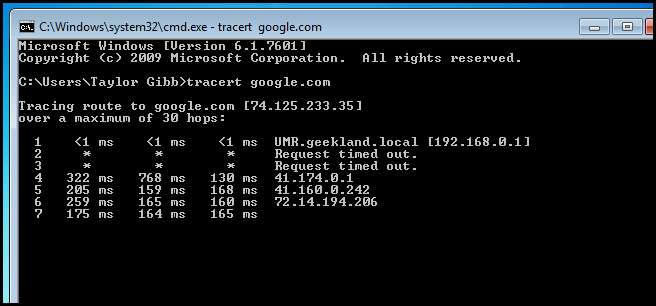
NSLookup
La commande NSLookup interroge un serveur DNS pour obtenir des informations sur le nom et l'adresse de l'ordinateur. Pour utiliser NSLookup, tapez nslookup suivi d'un nom d'hôte ou d'une adresse IP.
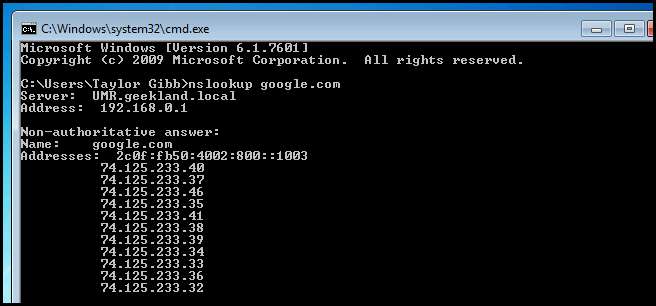
IPConfig
Lorsqu'il est utilisé seul, IPConfig vous donne des informations de base sur vos interfaces réseau, telles que leur adresse IP et leur masque de sous-réseau. Cependant, il existe quelques joyaux cachés.
- L'utilisation d'IPConfig avec le commutateur / all vous montre des informations détaillées sur vos interfaces réseau.
- L'utilisation d'IPConfig avec le commutateur / release force votre carte réseau à libérer son adresse IP, vous utiliserez alors IPConfig avec le commutateur / renew pour demander une nouvelle adresse IP au serveur DHCP.

NetStat
Netstat est utilisé pour afficher les informations de port sur votre machine. Par exemple, vous pouvez voir si une application écoute sur un port spécifique. Chaque fois que j'ai eu à utiliser NetStat, j'ai trouvé utile d'utiliser le commutateur –ano.
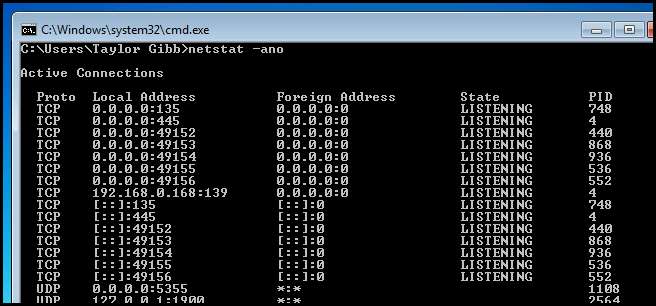
Groupes résidentiels
L'une des nouvelles fonctionnalités intéressantes de Windows 7 est la fonction de groupe résidentiel qui permet de partager facilement des fichiers entre les machines. Aujourd'hui, nous examinons comment ajouter une nouvelle machine Windows 7 à un groupe résidentiel existant. Pour commencer à utiliser la fonction de groupe résidentiel, nous devons d'abord en créer un. Sur l'ordinateur qui hébergera le type de groupe résidentiel groupe résidentiel dans la zone de recherche du menu Démarrer et appuyez sur Entrée.

Pour créer un groupe résidentiel, vous devez avoir défini votre emplacement réseau sur Domicile ou vous obtiendrez une erreur comme indiqué ci-dessous.
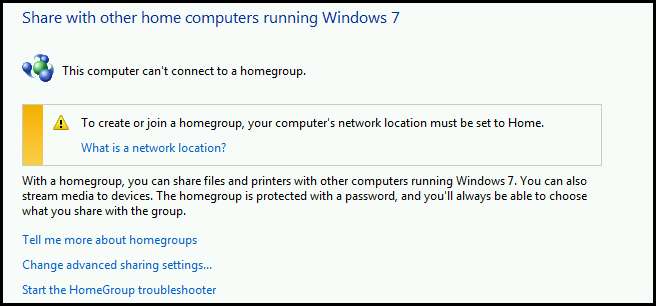
Pour modifier votre emplacement réseau, cliquez sur le lien hypertexte Qu'est-ce qu'un emplacement réseau, puis modifiez votre emplacement réseau sur Domicile.
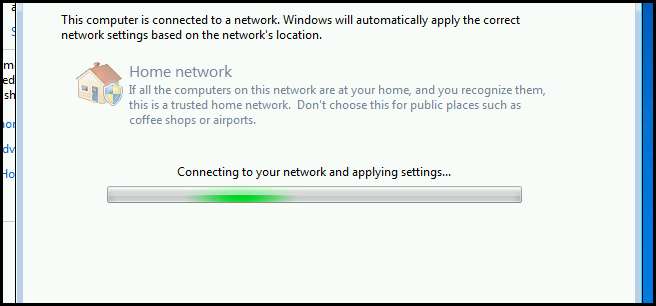
Une fois la configuration terminée, il vous sera demandé ce que vous souhaitez partager avec d'autres personnes du groupe résidentiel. Sélectionnez ce que vous souhaitez partager selon vos besoins.
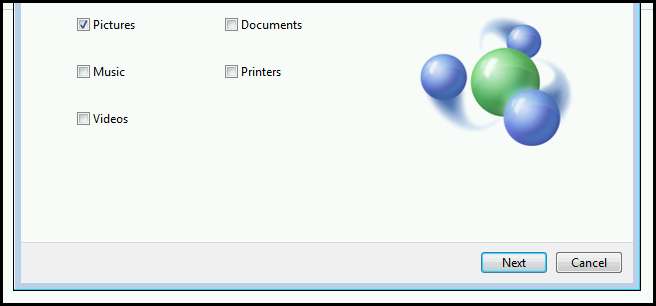
Une fois le groupe résidentiel créé, vous recevrez un mot de passe. Notez ceci dans un endroit sûr car vous devrez le saisir sur les autres machines pour qu'elles puissent rejoindre votre groupe résidentiel.
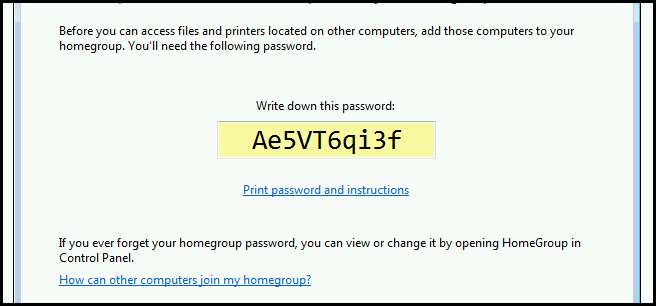
Maintenant, dirigez-vous vers le PC que vous souhaitez joindre au groupe résidentiel et tapez à nouveau Groupe résidentiel dans le menu Démarrer. Cette fois, cliquez sur le bouton Rejoindre.
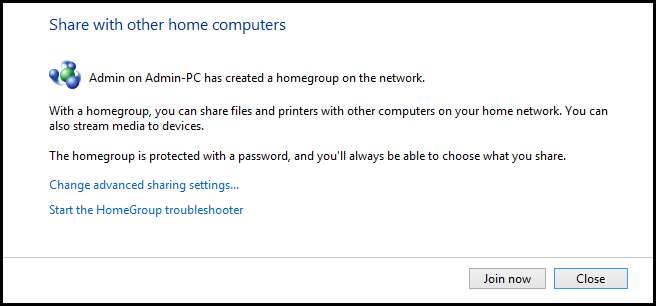
Entrez ensuite le mot de passe du groupe résidentiel.
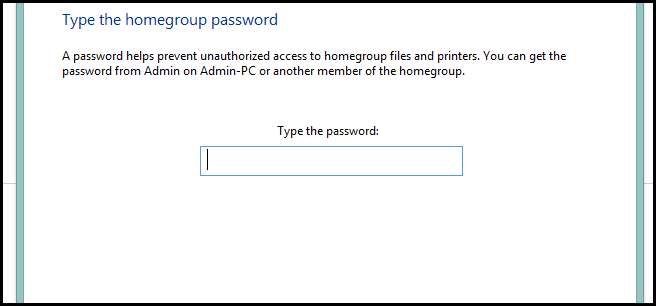
C'est tout ce qu'on peut en dire. Vous avez maintenant deux ordinateurs reliés entre eux via un groupe résidentiel. Pour afficher les membres du groupe et ce qu'ils partagent, ouvrez l'explorateur et sélectionnez Groupe résidentiel sur le côté gauche.
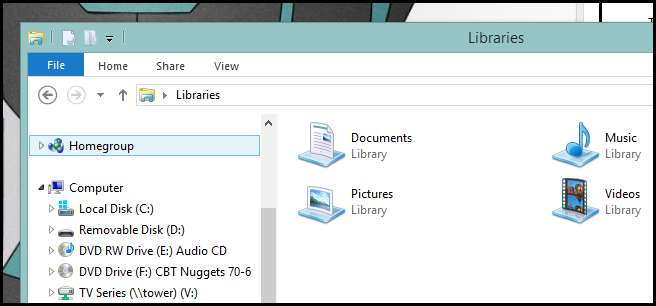
Devoirs
- Le seul vide, en termes de réseau, à combler est IPv6. Alors frapper Wikipédia et découvrez en quoi si diffère des informations IPv4 que nous avons couvertes dans la dernière leçon.
Si vous avez des questions, vous pouvez me tweeter @taybgibb, ou simplement laisser un commentaire.







